Na tom, že správně vytvořená a bezpečně uložená záloha, se nic nemění. Windows ale navíc nabízí funkci jednoduchého obnovení smazaného soubor či vrácení se k některé z jeho předchozích verzí.
Ti z vás, kteří již někdy přišli o své důležité pracovní dokumenty či osobní sbírku fotografií mi jistě dají za pravdu, že zálohování není nikdy dost. Zálohovací prevence zkrátka není nikdy dost.
Pokud si právě sypete popel na hlavu, protože jste nedopatřením přišli o svůj dvacetistránkový dokument, ještě je tu šance na jeho obnovení. Dokonce i v případě, že jste si nepořídili jeho zálohu. Moderní operační systémy Windows Vista a 7 obsahují vlastní bezpečnostní mechanizmy pro ochranu systému ale i uživatelských dat. Operační systém totiž při každém zásahu do nastavení provádí vytvoření tzv. Bodu obnovení. Tohoto chování jste si možná všimli například při procesu aktualizace, před jehož spuštěním se nejdříve vytvoří Bod obnovení. Ten zachycuje aktuální stav vašich Windows. V případě, že by cokoliv během aktualizace či po jejím dokončení selhalo, lze celý systém vrátit zpět do stavu v jakém se nacházel před aktualizací. Na uživatelská data tento proces nemá žádný vliv.
Málo kdo ovšem ví, že Bod obnovení provádí zcela automaticky určitou formu “zálohy” uživatelských dat. Děje se tak prostřednictvím technologie Stínová kopie svazku. Při vytváření Bodu obnovení a při zálohování nástrojem Windows Zálohování se totiž rovněž na pevný disk ukládá “otisk” (tzv. Stínová kopie) vašich dat. V případě potřeby díky tomu jednoduše obnovíte smazaný soubor nebo se vrátíte k jeho předchozí verzi. Nepleťte si ovšem tento otisk s řádnou zálohou systému. Místo vyhrazené pro uložení otisků je totiž omezené, a tak dochází k jejich průběžnému automatickému odstraňování při dosažení určité velikosti. Otisky jsou navíc uložené na stejném disku jako originální soubory a v případě havárie disku přijdete o vše. Záloha ve své klasické podobě tedy zdaleka neztrácí význam. Dostává se vám ale do rukou šikovný nástroj pro vrácení se k předchozí verzi souboru či jeho obnovení bez nutnosti obnovování ze zálohy.
Windows 7 a vyšší edice Windows Vista
Ve všech edicích i obou bitových verzích Windows 7 je dostupná funkce Předchozí verze. Stejně tak tomu je u Windows Vista Business a Ultimate. Každá složka na pevném disku je schopna zobrazit díky nástroji Předchozí verze zobrazit kompletní seznam otisků včetně údaji o jejich pořízení. Vybráním a otevřením některého z nich si zobrazíte aktuální stav složky k danému datu včetně tehdejších souborů. Obnovení souboru či jeho předchozí verze provedete zkopírováním z otisku například na pracovní plochu.
- Pravým tlačítkem klepněte na složku z níž byl soubor smazán, případně jehož předchozí verzi si přejete obnovit.
- Z kontextové nabídky zvolte Vlastnosti.
- V otevřeném dialogu přejděte na záložku Předchozí verze.
- Podle uvedeného času zvolte otisk z nějž si přejete soubor (či jeho předchozí verzi) obnovit. Zpravidla půjde o nejnovější.
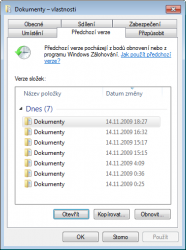
- Klepněte na Otevřít.
- Z otevřeného otisku zkopírujte požadovaný soubor do místa, kam má být obnoven.
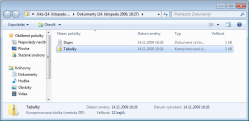
Domácí edice Windows Vista
Postup obnovení se u edic Windows Vista Business a Ultimate shoduje s postupem aplikovaným výše na Windows 7. Odlišují se však domácí edice, tedy Windows Vista Home Basic a Windows Vista Home Premium. Tyto dvě totiž sice podporují vytváření otisků, ale neobsahují nástroj Předchozí verze pro obnovení souborů. Pro tyto účely využijeme bezplatného nástroje Shadow Explorer.
- Stáhněte si nástroj Shadow Explorer.
- Nainstalujte jej a spusťte.
- Z rozbalovacího seznamu v horní části okna zvolte požadovaný otisk na základě uvedeného časového údaje.
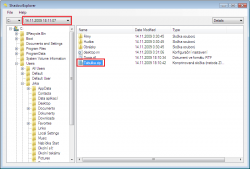
- Pokud jste funkci aktivovali pro více oddílů, vyberte ten správný a přejděte do složky, z níž má být soubor obnoven.
- Klepněte pravým tlačítkem myši na obnovovaný soubor a zvolte jedinou možnost Export.
- V otevřeném dialogu vyberte složku, do níž bude obnovený soubor zkopírován.
Ruční vytvoření Bodu obnovení
Stínová kopie se ukládá jen při vytváření Bodu obnovení či spuštění zálohování. Četnost jejich vytváření tedy nemusí být optimální. V případě, že chcete obnovit soubor smazaný včera a poslední otisk byl pořízen před týdnem, není možné soubor obnovit, protože není obsažen v žádném z dostupných otisků. Vytvoření Bodu obnovení ale můžete vyvolat i ručně a zajistit si tak do budoucna dostupnost aktuální podoby vašich souborů. Klepněte pravým tlačítkem na Počítač, zvolte Vlastnosti, Ochrana systému a klepněte na tlačítko Vytvořit.
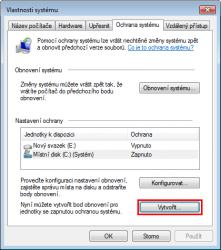
Volitelná aktivace Stínové kopie
Ukládání otisků (Stínových kopií) je možné ručně aktivovat i pro jiné než systémové oddíly a pevné disky. Požadavkem je souborový systém NTFS. Klepněte pravým tlačítkem na Počítač, zvolte Vlastnosti, Ochrana systému a klepněte na tlačítko Konfigurovat. Zvolte Obnovit pouze předchozí verze souborů a ve spodní části dialogového okna nastavte velikost diskového prostoru pro uchování Stínových kopií.
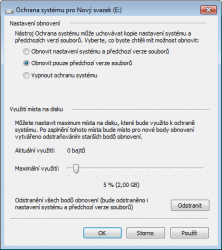
Tento článek byl napsán pro časopis Computer.